ppt如何将文字级别升高或者降低-怎么把ppt中的文字转化为表格
经验直达:
- ppt如何将文字级别升高或者降低
- 怎么把ppt中的文字转化为表格
一、ppt如何将文字级别升高或者降低
【ppt如何将文字级别升高或者降低-怎么把ppt中的文字转化为表格】最快捷的方式 , 可以使用快捷键,不需要在大纲视图,在ppt编辑的视图中即可
选中要升级或降级的文本内容 。
提升级别Alt Shift 向左键
降低级别Alt Shift 向右键
鼠标操作方法
1、打开大纲视图
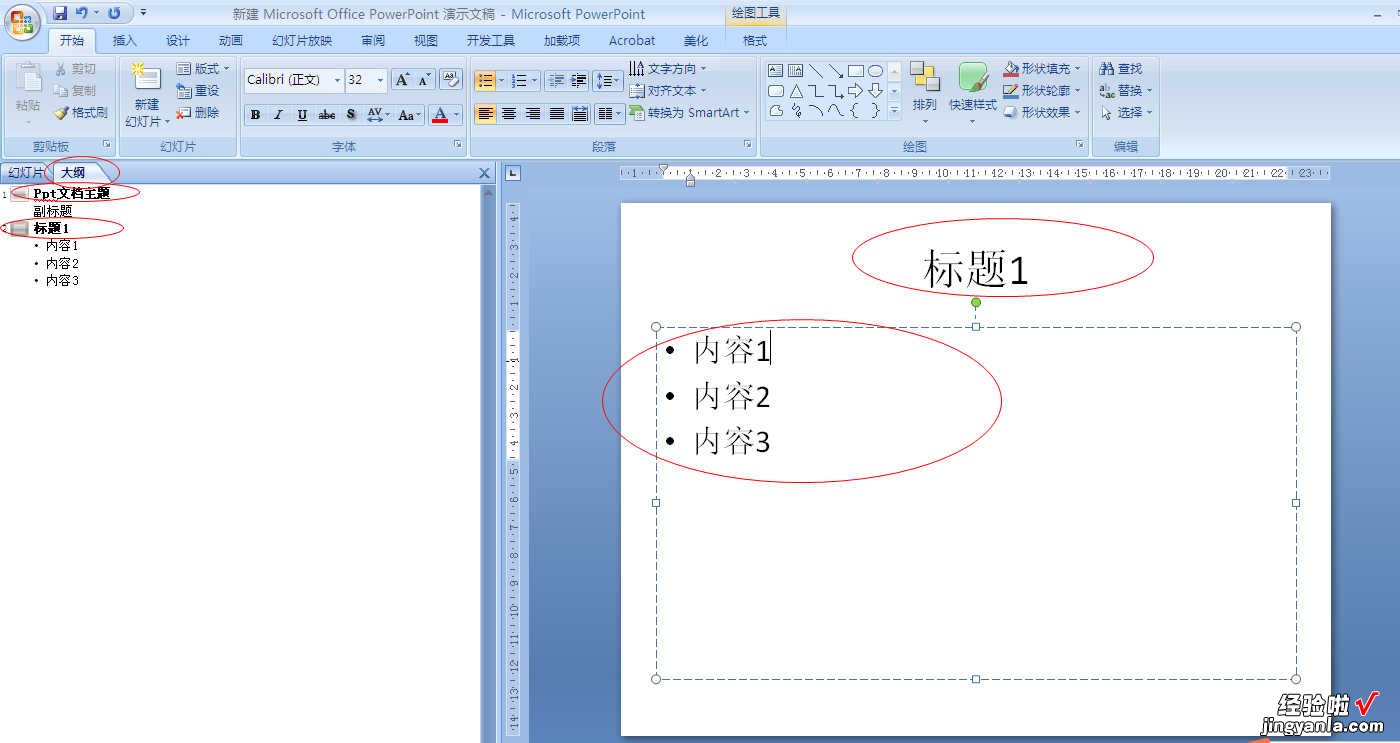
2、在大纲视图中,左边的位置 需要进行升级或降级的文本处点击右键 , 选择降级
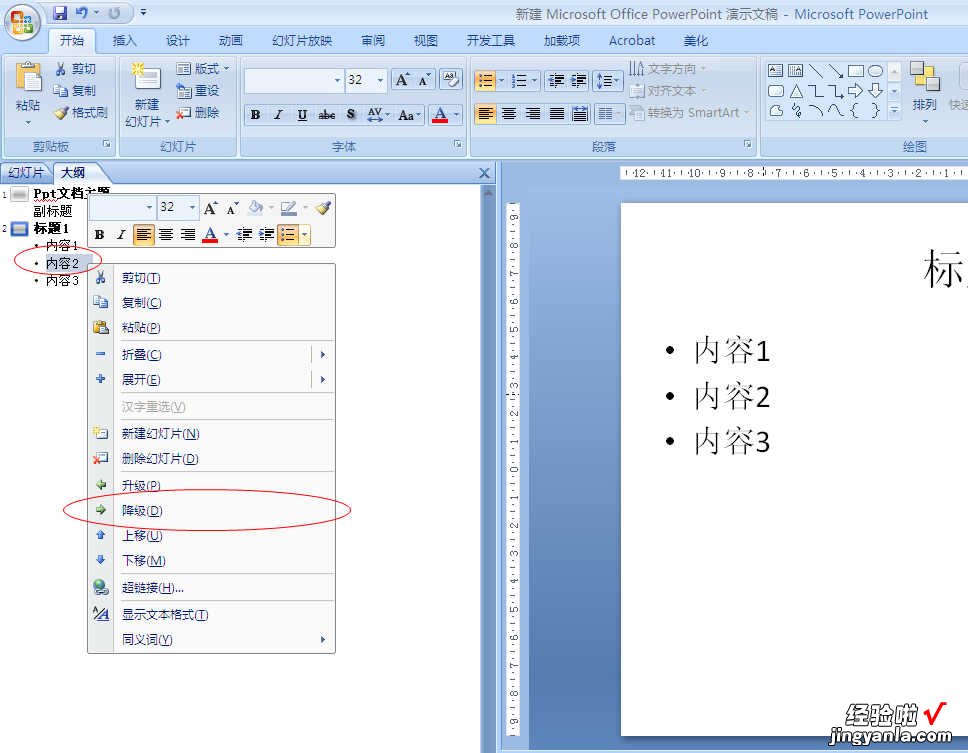
3、降级后的示意图
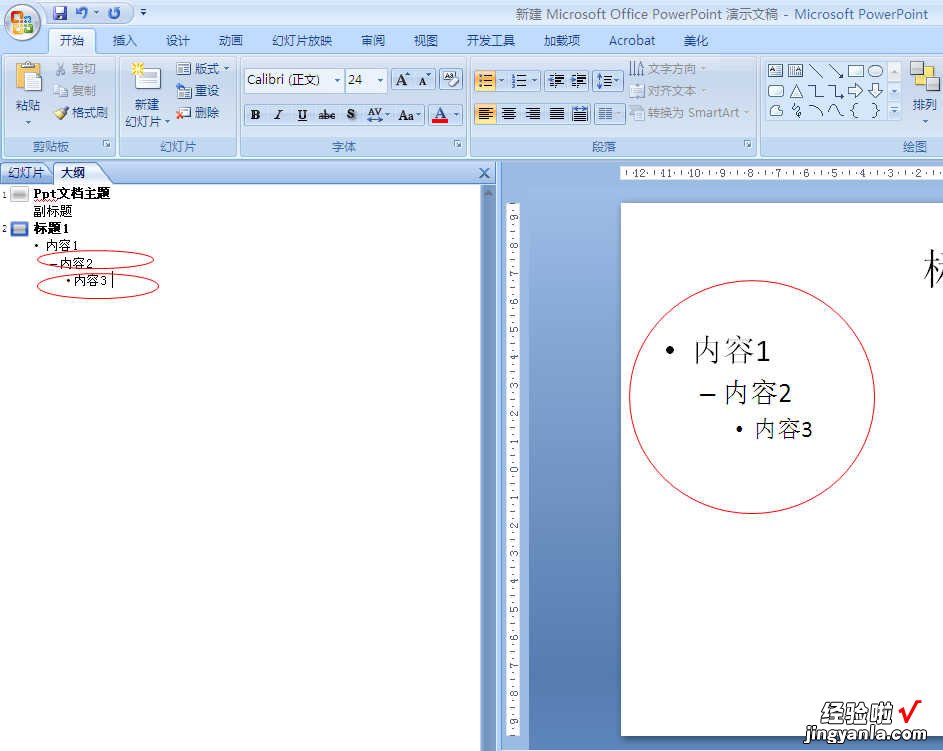
ps:这个和word中大纲级别的定义类似,标题 副标题 子标题 正文等 , 都可以用上述方法进行调整,如果要自定义默认的大纲文字样式,比如:定义1级的字体、字号、缩进格式等 , 需要在母版设计中进行定义设置 。
二、怎么把ppt中的文字转化为表格
1.怎样将ppt中的文字转换为表格,后一张图是目标表格
PPT中并没有文字转换的功能,你要不就绘制一个表格,然后将文本内容一个一个的复制进去,要不就用其他工具 , 例如word,来进行这个操作 。
这里以word为演示工具给你操作一下 。
操作步骤如下:
1、打开PPT,将你PPT中的文本复制 。(下图仅为演示,具体排序根据你所接触的情况判断) 。
2、打开空白word文档,将你的文粘贴到word里 , 然后调整间距 。(空格代表分隔,回车代表还一行,按需要排好)
3、调整好后,点击左上方【插入】选项卡,点击表格 , 在下拉列表中选择【文本转换成表格】 。
4、弹出窗口后点击确定 。
5、此时文本就被转换成表格了,如果有某些地方不对,在调整就行 。
2.急求,PPT中如何将文字转换成表格
1、打开我们的ppt文档 , 然后以图中文本内容转化为图表方式来演示如何操作 。
2、根据自己的需要进行设置,选中需要转化为图表的文本内容,点击鼠标右键 。
3、然后会弹出一个对话框,选择红色箭头处的【转化为SmartArt】 。
4、点击后右边会出现一个侧边框 , 在这个界面里选择适合的图表,或者点击【其他SmartArt图形】 。
5、点击后弹出一个新的对话框 , 在这里面寻找合适的图形,然后点击【确定】 。
6、可以对这个图形进行大我辑,同时还可以改变文字 。点击红色箭头处的位置,就可以关闭或者开启编辑框了 。
3.幻灯片里的文字和表格如何转换成文档
1.首先打开PowerPoint选择“文件”-->;发送-->Microsoft Office Word,打开;
2.然后在弹出的“发送到Microsoft Office Word”中,注意:这里会出现5个选项 。
3.然后在弹出的“发送到Microsoft Office Word”中,注意:这里会出现5个选项:
①备注在幻灯片旁;②空行在幻灯片旁;③备注在幻灯片下;④空行在幻灯片下⑤只使用大纲 。
4.当然 , 每个选项旁边都有一个小缩略图,是PPT转换成Word后完成的样子,可以按照缩略图来选择自己的需求转换 。若转换时不需要幻灯片里面的图片 , 可以直接选择最后一项,“只使用大纲”然后确定,此时,PPT幻灯片就可以直接转换到Word2003文档中了 。?
4.怎么把整个ppt转换成word
一、把PPT转WORD形式的方法 1.利用"大纲"视图 打开PPT演示文稿,单击"大纲",在左侧"幻灯片/大纲”任务窗格的“大纲”选项卡里单击一下鼠标,按"Ctrl A"组合健全选内容,然后使用"Ctrl C"组合键或右键单击在快捷菜单中选择"复制"命令,然后粘贴到Word里 。
提示:这种方法会把原来幻灯片中的行标、各种符号原封不动的复制下来 。2.利用"发送"功能巧转换 打开要转换的PPT幻灯片,单击"文件"→"发送"→"MicrosoftWord"菜单命令 。
然后选择"只使用大纲"单选按钮并单击"确定"按钮,等一会就发现整篇PPT文档在一个Word文档里被打开 。提示: 在转换后会发现Word有很多空行 。
在Word里用替换功能全部删除空行可按"Ctrl H"打开"替换"对话框,在"查找内容"里输入"^p^p",在"替换为"里输入"^p" , 多单击几次"全部替换"按钮即可 。("^"可在英文状态下用"Shift 6"键来输入 。)
3.利用"另存为"直接转换 打开需要转换的幻灯片,点击"文件"→"另存为",然后在"保存类型"列表框里选择存为"rtf"格式 。现在用Word打开刚刚保存的rtf文件,再进行适当的编辑即可实现转换 。
4.PPTConverttoDOC软件转换 PPTConverttoDOC是绿色软,解压后直接运行 , 在运行之前请将Word和PPT程序都关闭 。选中要转换的PPT文件,直接拖曳到"PPTConverttoDOC"程序里 。
单击工具软件里的"开始"按钮即可转换,转换结束后程序自动退出 。提示: 如果选中"转换时加分隔标志",则会在转换好的word文档中显示当前内容在原幻灯片的哪一页 。
转换完成后即可自动新建一个Word文档 , 显示该PPT文件中的所有文字 。ps:第四种慎用,百度上很多所谓的那个软件都是有病毒的 , 毒性不?。?一般的杀毒软件查不出~~PDF文档的规范性使得浏览者在阅读上方便了许多,但倘若要从里面提取些资料,实在是麻烦的可以 。
二把PDF转换成Word的方法Adobe Acrobat 7.0 Professional 是编辑PDF的软件 。用Adobe Acrobat 7.0 Professional 打开他另存为WORD试试看 。
或者用ScanSoft PDF Converte,安装完成后不须任何设置,它会自动整合到Word中 。当我们在Word中点击“打开”菜单时 , 在“打开”对话框的“文件类型”下拉菜单中可以看到“PDF”选项,这就意味着我们可以用Word直接打开PDF文档了!ScanSoft PDF Converter的工作原理其实很简单,它先捕获PDF文档中的信息,分离文字、图片、表格和卷 , 再将它们统一成Word格式 。
由于Word在打开 PDF文档时,会将PDF格式转换成DOC格式,因此打开速度会较一般的文件慢 。打开时会显示PDF Converter转换进度 。
转换完毕后可以看到 , 文档中的文字格式、版面设计保持了原汁原味,没有发生任何变化,表格和图片也完整地保存下来了,可以轻松进行编辑 。除了能够在Word中直接打开PDF文档外,右击PDF文档,在弹出菜单中选择“Open PDF in Word”命令也可打开该文件 。
另外,它还会在Outlook中加入一个工具按钮,如果收到的电子邮件附件中有PDF文档,就可以直接点击该按钮将它转换成Word文件 。有时我们在网上搜索到PDF格式的文件,同样可以通过右键菜单的相关命令直接在Word中打开它 。
三、Word转换成PPT的方法我们通常用Word来录入、编辑、打印材料,而有时需要将已经编辑、打印好的材料,做成PowerPoint演示文稿 , 以供演示、讲座使用 。如果在PowerPoint中重新录入,既麻烦又浪费时间 。
如果在两者之间,通过一块块地复制、粘贴 , 一张张地制成幻灯片,也比较费事 。其实,我们可以利用PowerPoint的大纲视图快速完成转换 。
首先 , 打开Word文档,全部选中,执行“复制”命令 。然后 , 启动PowerPoint,如果是Word 2002版,选择“普通”视图,单击“大纲”标签(如图1);如果没有“大纲”和“幻灯片”选项卡 , 显示的方法是在“视图”菜单上,单击“普通(恢复窗格)”或在窗口的左下角,单击〔普通视图(恢复窗格)〕按钮;如果是Word 97/2000版 , 可直接选择“大纲”视图,将光标定位到第一张幻灯片处,执行“粘贴”命令,则将Word文档中的全部内容插入到了第一幻灯片中 。
接着,可根据需要进行文本格式的设置,包括字体、字号、字型、字的颜色和对齐方式等;然后将光标定位到需要划分为下一张幻灯片处,直接按回车键,即可创建出一张新的幻灯片;如果需要插入空行,按〔Shift Enter〕 。经过调整,很快就可以完成多张幻灯片的制作(如图2) 。
最后,还可以使用“大纲”工具栏,利用“升级”、“降级”、“上移”、“下移”等按钮进一步进行调整 。反之,如果是将PowerPoint演示文稿转换成Word文档 , 同样可以利用“大纲”视图快速完成 。
方法是将光标定位在除第一张以外的其他幻灯片的开始处,按〔BackSpace〕(退格键),重复多次,将所有的幻灯片合并为一张,然后全部选中,通过复制、粘贴到Word中即可 。四将PDF转换成TXT的方法方法一: 用以上方法将PDF转DOC,再用WORD将DOC转TXT 方法二:用PDF2TXT 3.1汉化版 PDF2TXT 3.1汉化版可以快速把.pdf文件转换为.txt或( 。
5.幻灯片里的文字和表格如何转换成文档
巧妙把幻灯片文稿转换成为Word文档
一日 , 同事请笔者将他的幻灯片文稿转换成Word文档 。笔者打开幻灯片文稿一看,幻灯片图文并茂,并且运用了多种动画效果 。由于幻灯片的特殊性及同事过分追求文本的动画效果,所以,在幻灯片中用了不少文本框 。文本框的数量越多,给文档转换就带来了困难 , 用传统的复制、粘贴肯定是行不通的 。怎么办呢?笔者一时还想不到较好的转换方法 。
过了几天,笔者在天空软件站发现了一款能在各种文档(pdf/html/word/excel/powerpoint/rtf)中批量提取文本的共享软件x2txt.exe(下载地址:gd-:8080/down/x2txt.exe)有了它,笔者遇到的困难迎刃而解 。
这款软件界面友好,使用简单 。第一步,双击打开x2txt.exe , 这时弹出程序的主界面 。在“源文件指定”中 , 选择“文件”选项,指定好存放TXT文本文件的路径后,单击“转换”按钮,选择需要转换的幻灯片文件 , 确定 。这时 , 弹出一个文件正在转换的对话框 。转换完毕后,在指定路径会出现一个和幻灯片文件名一样的TXT文本文件;第二步,双击打开该文本文件,这时你会发现文件中包含许多不认识的怪字符 。不管它,将所有文本内容选定并复制;第三步 , 打开Word,将刚刚在文本文件中复制的内容粘贴过来 。这时候,你会惊奇的发现幻灯片中的全部文本都出现在Word中,你想怎么编辑就怎么编辑吧!
6.幻灯片里的文字和表格如何转换成文档
1.首先打开PowerPoint选择“文件”-->发送-->Microsoft Office Word,打开; 2.然后在弹出的“发送到Microsoft Office Word”中,注意:这里会出现5个选项 。
3.然后在弹出的“发送到Microsoft Office Word”中 , 注意:这里会出现5个选项: ①备注在幻灯片旁;②空行在幻灯片旁;③备注在幻灯片下;④空行在幻灯片下⑤只使用大纲 。4.当然,每个选项旁边都有一个小缩略图,是PPT转换成Word后完成的样子,可以按照缩略图来选择自己的需求转换 。
若转换时不需要幻灯片里面的图片 , 可以直接选择最后一项,“只使用大纲”然后确定,此时,PPT幻灯片就可以直接转换到Word2003文档中了 。? 。
7.怎么把ppt里的excel转成excel
打开PPT,移动鼠标至需要转移的表格中任一位置单击选中表格 ,
移动鼠标至表格边缘 , 待鼠标箭头前出现十字形图标时,右键单击,在出现的下拉框中选择“复制”
打开Excel,选中一单元格,单击鼠标右键选择“粘贴”或者使用快捷键“Ctrl V”,将表格粘贴在Excel中,
现在表格已经转移到Excel中了,只是格式还是PPT中的格式,如果数据量很大,为方便计算,可以适当调整格式;
选中表格 , 单击鼠标右键,在出现的下拉列表中,选择“设置单元格格式”,
在弹出的对话框中,选择“边框”选项,设置表格的线条样式、颜色和边框,
选择“填充”选项,选择“无颜色”去掉表格的背景颜色 , 点击“确定”,
最后再根据自身需要调整表格字体大小和颜色就可以了,
保存为Excel表格即可 。
注意事项
如果PPT中的表格为图片形式,则无法转换到Excel中;
